SolidWorks抽壳,是SolidWorks三维建模特征里面比较简单和好用的一个特征命令,那么什么是SolidWorks抽壳?SolidWorks抽壳怎么使用呢?下面溪风就给大家分析讲解一下该命令。
抽壳含义:
抽壳工具会掏空零件,使您所选择的面敞开,在剩余的面上生成薄壁特征。
这里溪风以一个实例给大家演示:
1、打开SolidWorks软件,新建零件,在上视基准面上新建草图,我们绘制一个直径80的圆,如下图所示:
2、拉伸命令,拉伸草图给定深度200mm,如下图所示:
3、然后我们完成拉伸操作,点击抽壳命令,选择上面为敞开面,圆柱面和底面作为抽壳面,如下图所示:注意我们只选择顶面,其他什么都不选。
然后我们点击确定看一下抽壳的效果:类似杯子的零件就绘制完成。
拓展:
1、这里需要注意的是,我们选择了上面为敞开面,如果我们什么都不选,直接点击确定可不可以呢?不妨给大家试一下:
我们会发现,成了一个内空的零件,也就是没有敞开面,里面是空的,壁厚是5mm。
这也就告诉我们:
如果您没选择模型上的任何面,您可抽壳一实体零件,生成一闭合、掏空的模型。
2、第二种情况,我们选择上面是敞开面,然后下面抽壳面我们只选择底面,看一下效果:
我们会发现【多厚度设定】被激活,这里为了区分壁厚,我们设置成10mm.来点确定,看一下效果:
我们发现,底部壁厚是10,其他壁厚是5mm。这也就说明,我们可使用多个厚度来抽壳模型。默认都是我们设置的5mm,只有在下面我们选中的抽壳面,才是【多厚度设定】里面的壁厚尺寸。
以上就是SolidWorks抽壳命令的使用教程,在基础命令的基础之上,溪风给大家做了一个拓展,希望大家可以领悟,感谢大家对于溪风博客的支持和肯定!


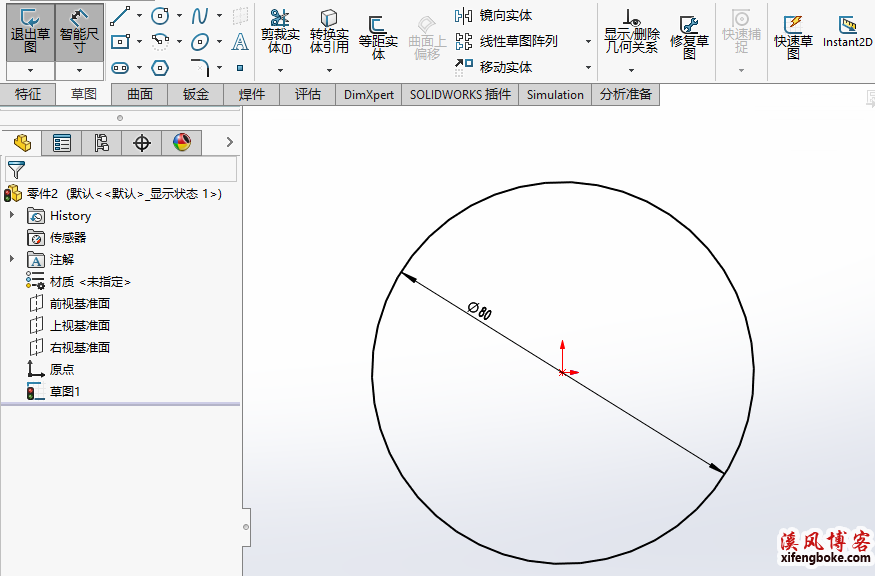
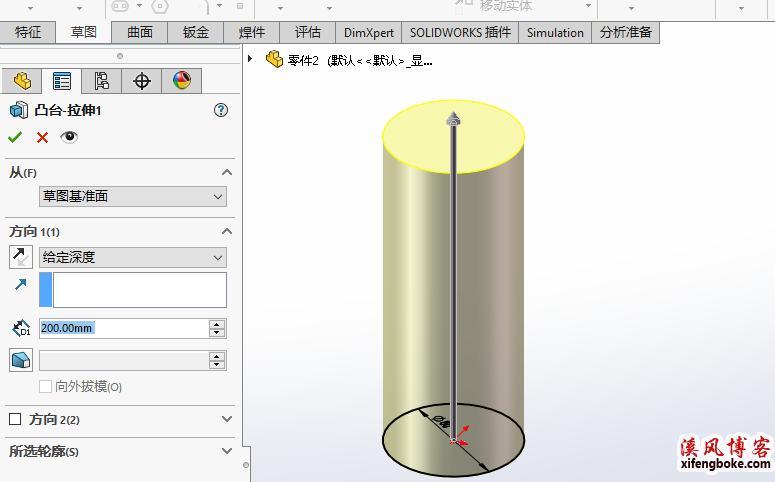
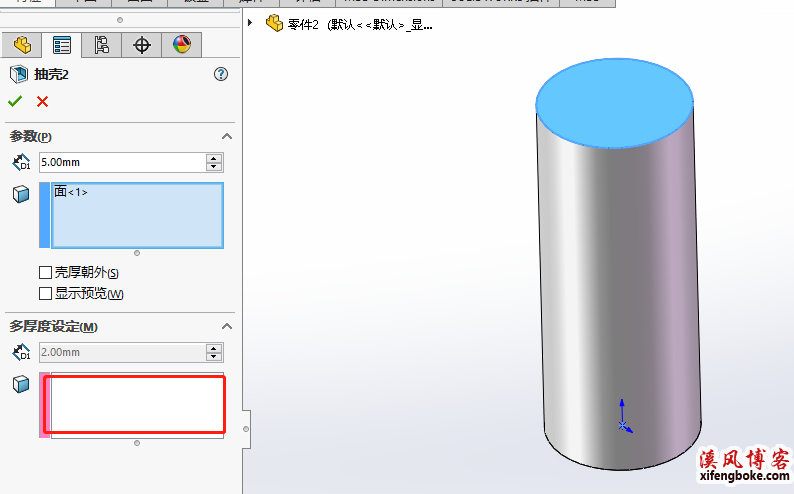
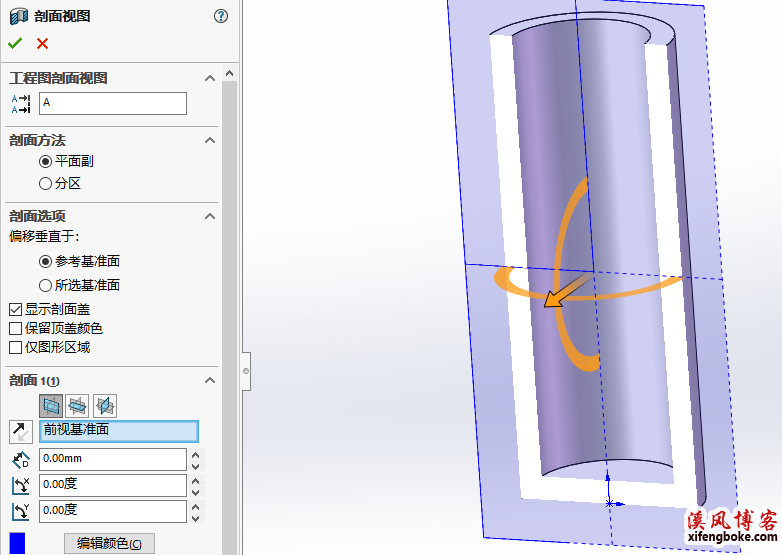
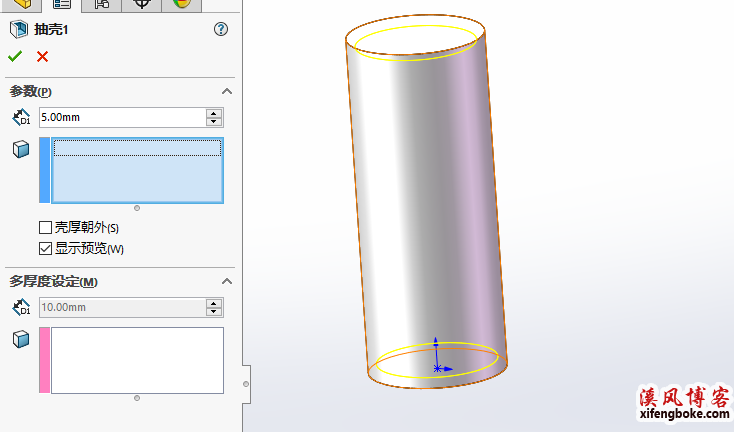
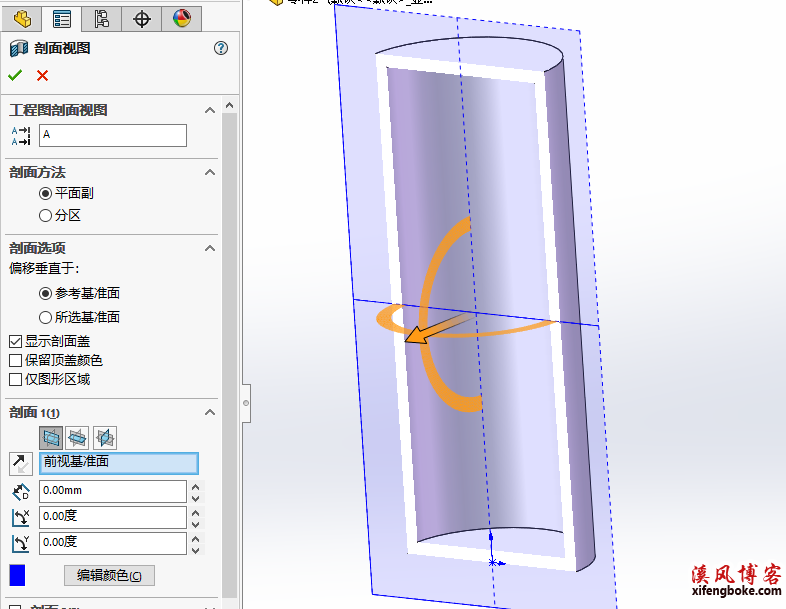
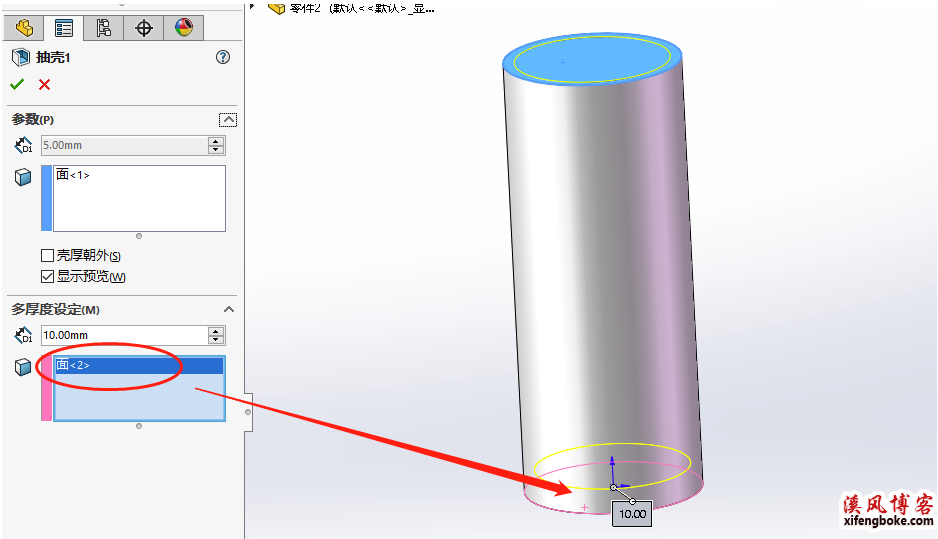
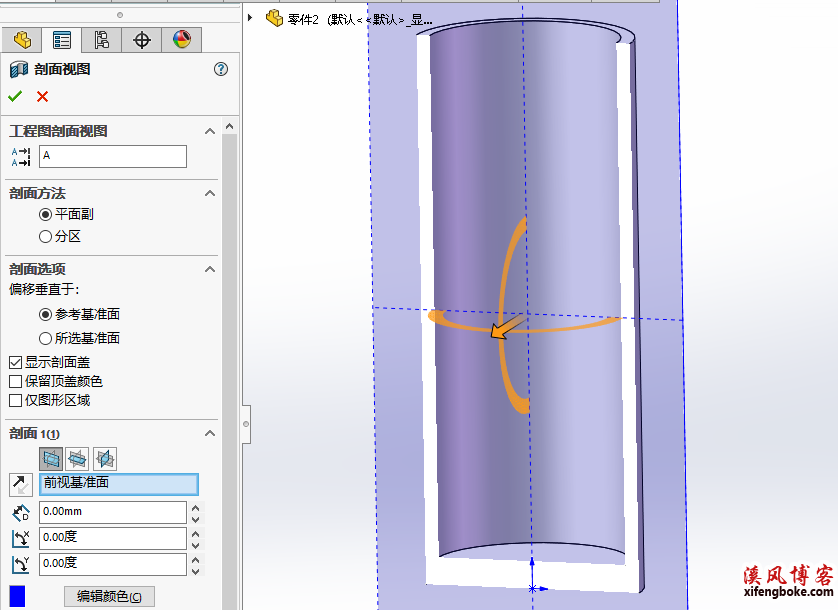


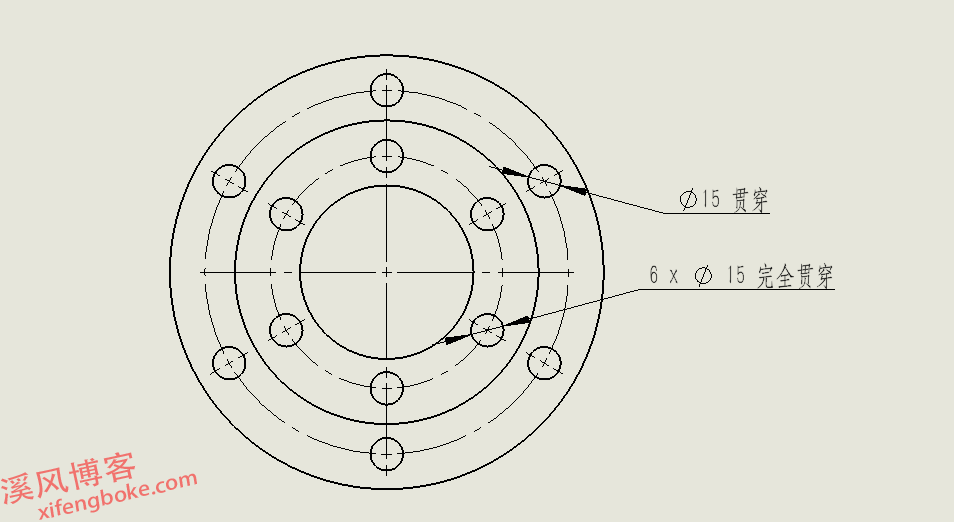
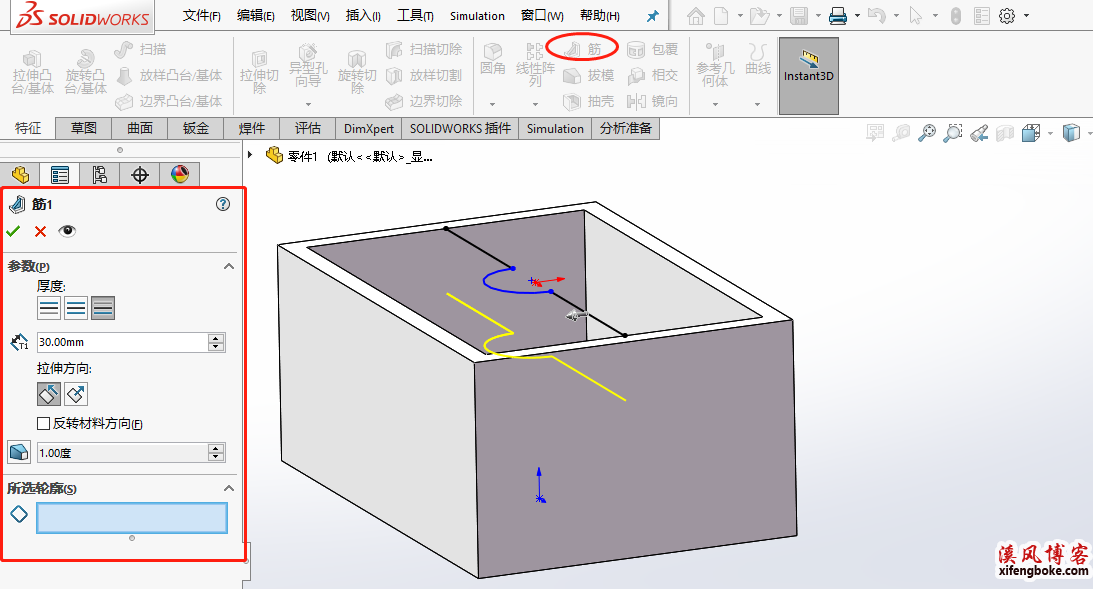
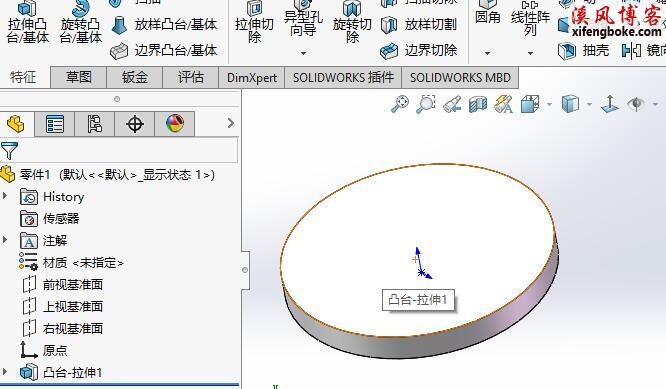
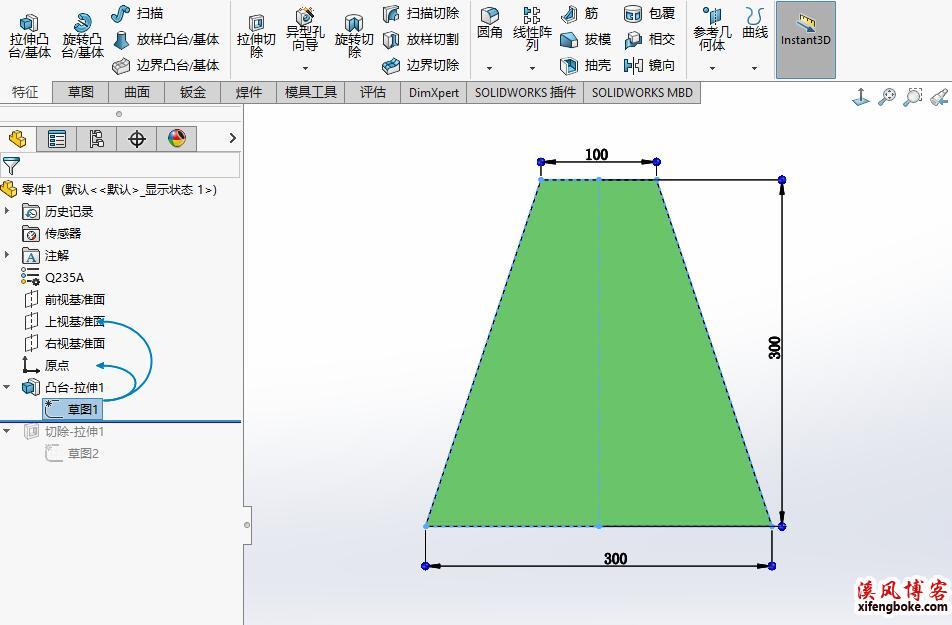
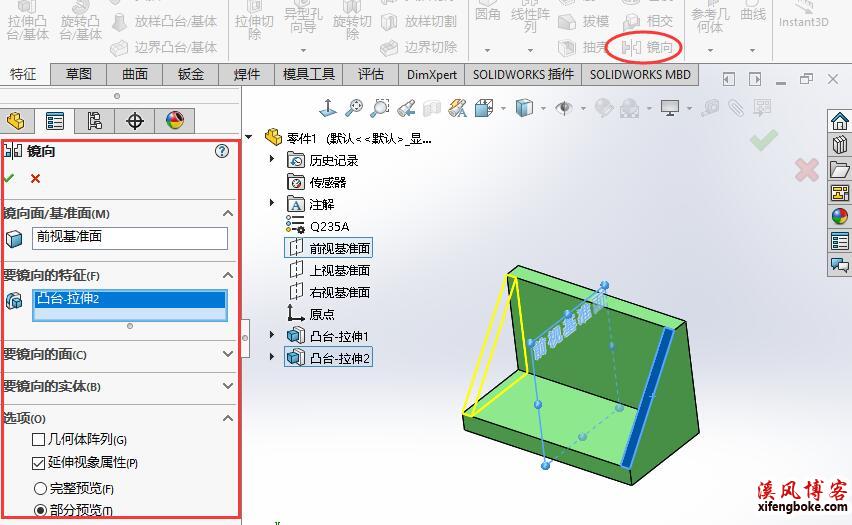
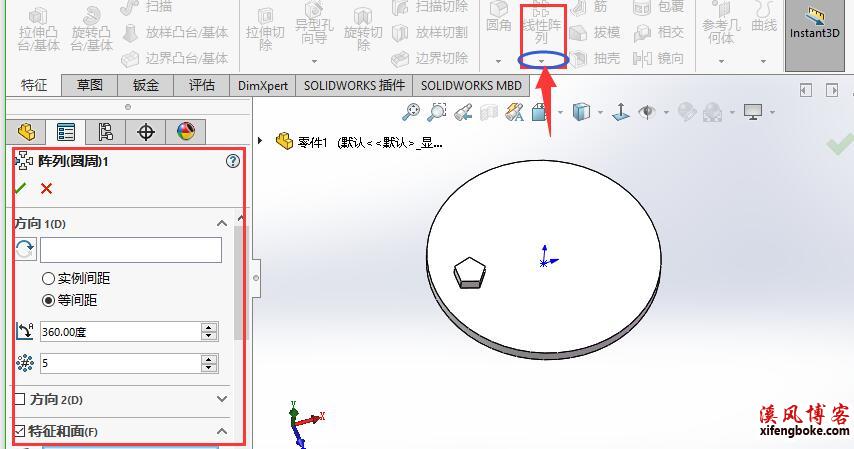


发表评论